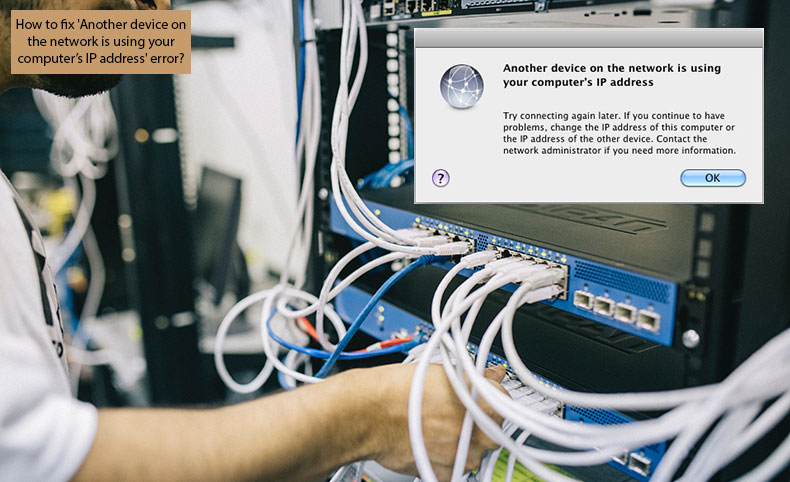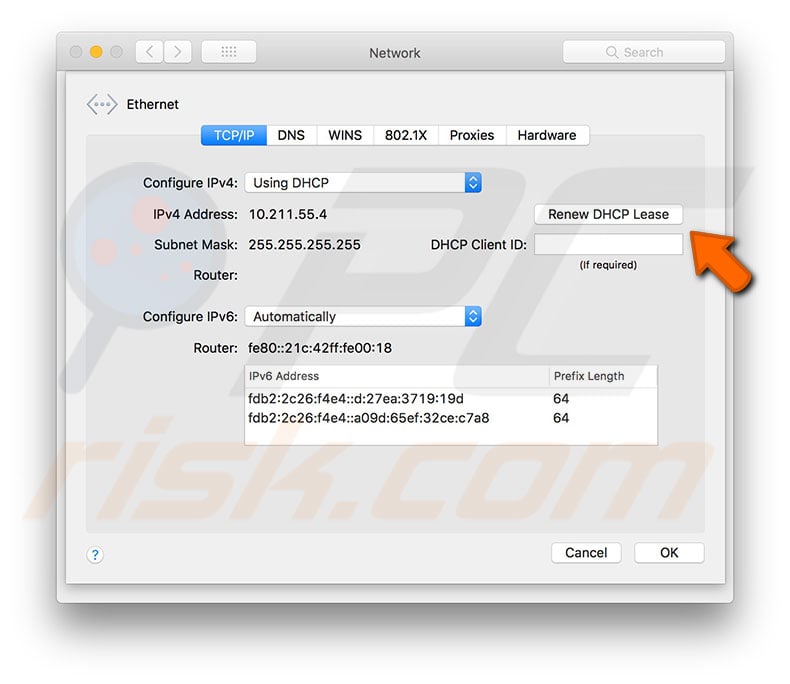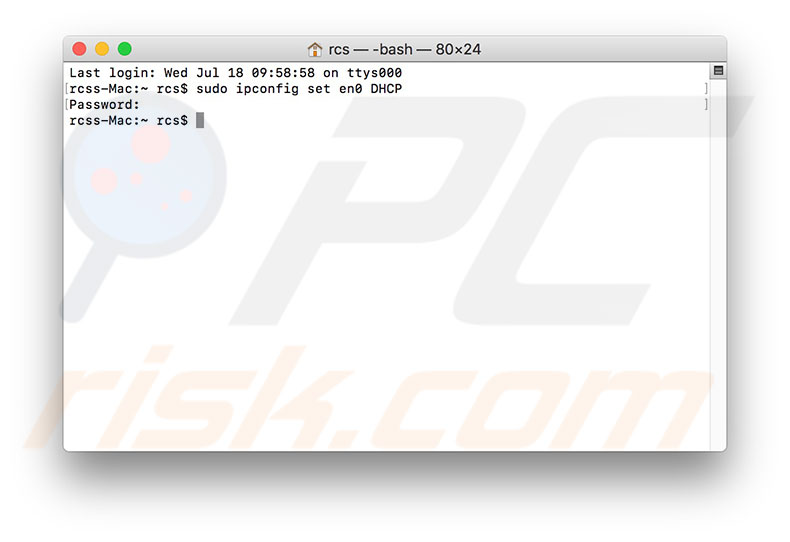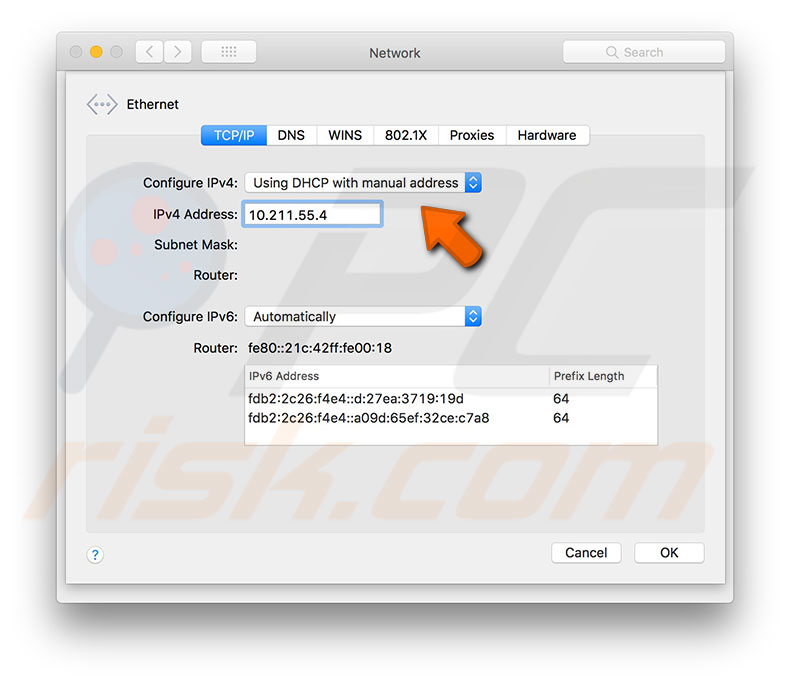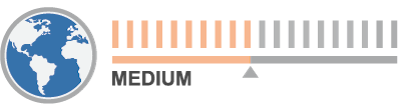Разрешение конфликтов IP-адресов на Mac
Если При использовании протокола TCP / IP вам вам идается подается подается подключить Mac кругим компьютерам или службам, причиной может быть кон Фликт IP-Адреса Вашего компьютера və ip-адреса другогого устройства в сети.
‘Şəbəkədəki başqa bir cihazı necə düzəltmək, kompüterinizin IP adresiniz’ səhvindən istifadə edir?
Bu gün, kompüter istifadəçilərinin əksəriyyəti internetə girmədən işləməyi təsəvvür edə bilmədilər və qurğular onsuz demək olar ki, yararsız görünür. Buna görə, kompüterinizi yandırdığınız zaman (və ya ‘oyandıran’ və xəbərdarlıq mesajı göründüyü zaman, şəbəkədəki başqa bir cihazın kompüterinizin IP ünvanından istifadə etdiyini ifadə edərək görünür.
Bu problem tez-tez qurğular, marşrutlaşdırıcılar və dinamik host konfiqurasiya protokolu (DHCP) server arasındakı yanaflanma səbəb olur. Server başqa bir cihazla istifadə olunan İnternet protokolu (IP) ünvanı təyin etməyə çalışdı.
Digər bir tez-tez bir səbəb, iOS cihazınız əvvəllər təyin edilmiş eyni IP ünvanı istifadə etməyə çalışdıqları və sonradan başqa bir kompüterə təyin olunduğu zamandır. İstifadəçilərin hesabatlarını öyrənməkdən, bu səhvin macı yandırarkən və ya ‘oyanarkən’ tez-tez göründüyünü kəşf etdik.
Final (lakin mümkün deyil) ehtimal, kiminsə şəbəkənizə və media giriş nəzarətiniz (Mac) və IP ünvanlarınıza ‘ləkələnmiş’. Bu yazıda, IP ünvanı münaqişəsi məsələlərini həll etmək üçün ən səmərəli yolları əhatə edirik.
‘Şəbəkədəki başqa bir cihazı necə düzəltmək üçün videoya kompüterinizin IP adresiniz’ məsələsindən istifadə edir?
Mündəricat:
- Giriş
- Hər şeyi yenidən başladın və marşrutlaşdırıcını yenidən qurun
- DHCP icarəsini əl ilə yeniləyin
- IP ünvanlarını əl ilə təyin edin
- Spoofed Mac və IP ünvanları
- ‘Şəbəkədəki başqa bir cihazı necə düzəltmək üçün videoya kompüterinizin IP adresiniz’ məsələsindən istifadə edir?
Combo Cleaner ilə pulsuz bir tarama işlətmək tövsiyə olunur – zərərli proqramı aşkar etmək və kompüter səhvlərini düzəltmək üçün bir vasitədir. İnfeksiyaları silmək və kompüter səhvlərini aradan qaldırmaq üçün tam versiyanı satın almalı olacaqsınız. Pulsuz sınaq mövcuddur. Combo Təmizləyicisi, Pcrrinc-in ana şirkəti olan RCS Lt tərəfindən sahib və idarə olunur.com Daha ətraflı.
Hər şeyi yenidən başladın və marşrutlaşdırıcını yenidən qurun
Əvvəlcə eyni şəbəkəyə qoşulmuş bütün cihazları yenidən başladın (kompüterlər, mobil cihazlar və ya televizorlar). Əməliyyat sistemlərinin müasir versiyaları tez-tez icarələrin avtomatik olaraq yeniləməyə çalışır. Buna görə, DHCP serverindən yeni, istifadə olunmamış bir IP ünvanı tələb edirlər.
Cihazları yenidən başlatmaq məsələni həll etmirsə, Wi-Fi routerini yenidən qurun. Bəzi yeni marşrutlaşdırıcılar bir sıfırlama düyməsini ehtiva edir, yaşlı marşrutlaşdırıcılar sizi güc mənbəyindən ayırmağınızı tələb edə bilər.
DHCP icarəsini əl ilə yeniləyin
Yenidən başladırsa və avtomatik icarə yeniləməsi problemi həll etmirsə, bütün cihazlarda icarələri əl ilə yeniləyin. Mac kompüterlərində iki ayrı metodla icarələrin təzələnməsini təmin edə bilərsiniz. IPConfig alətindən istifadə və sistem seçimləri altında şəbəkə seçimlərini ziyarət edərək terminal vasitəsilə.
Macos-da DHCP icarəsini yeniləyin:
1. Vurun Apple loqotipi Ekranın yuxarısındakı menyu çubuğunda seçin Sistem üstünlükləri, və seçmək Şəbəkə panel.
2-ci. Cari şəbəkənizi seçin və vurun Qabaqcıl düymə.
3-cü. Sonra seçin TCP / IP Yeniləyici DHCP icarəsi adlı bir düymə tapa biləcəyiniz nişan. Bu düyməni tıkladığınız zaman, yanında nömrələr IPv4 Ünvanı yeniləməlidir.
Əmr satırı vasitəsilə DHCP icarəsini yeniləmək üçün:
1. Başlamaq Terminal Komanda və boşluq klaviatura qısa yolundan istifadə edərək diqqət mərkəzində.
2-ci. Tip Terminal, Sonra basın Qayıtmaq.
Alternativ olaraq, Finder vasitəsi ilə terminala başladın – Sadəcə işə salınan Tapner tətbiqlər qovluğuna keçin. Sonra kommunal xidmətlər açın və əmr satırı tətbiqini işə salın.
3-cü. Terminal işə salındıqdan sonra müvafiq interfeys ünvanı seçərək aşağıdakı əmri yazın. en0 ümumiyyətlə, EN1 ETHERNET bağlantısı ilə əlaqəli olsa da, standart Wi-Fi interfeysidir.
Sudo IPConfig Set EN0 DHCP
Hansı interfeysini seçmək üçün əmin deyilsinizsə (EN0 və ya EN1), aşağıdakı əmrdən istifadə edərək interfeys haqqında məlumat almağa çalışın.
ipconfig getpacket en0
4-ə. Komanda uğurla yerinə yetirdikdə, Terminal DHCP server məlumatı, müştəri IP ünvanı, icarə vaxtı, alt şəbəkə maskası, marşrutlaşdırma IP ünvanı və DNS serverləri daxil olmaqla nəticələr göstərməlidir.
İOS cihazında DHCP icarəsi yeniləyin:
İOS cihaz parametrlərinizi ziyarət edin, Wi-Fi seçin və sonra qoşulduğunuz şəbəkədəki məlumatı (i) düyməsinə vurun. Ekranın altındakı, tapa bilərsiniz DHCP icarəsini yeniləyin seçim. İcarələrin yeniləndikdə IP ünvanı yeniləməlidir (son üç rəqəm dəyişəcək).
IP ünvanlarını əl ilə təyin edin
Yuxarıdakı metodlar IP ünvanlarınızı həll etmədisə, digəri və yəqin ki, ən səmərəli üsul, statik IP ünvanlarını hər bir cihaza əllə təyin etməkdirsə. Bu şəkildə, heç bir cihazın eyni IP ünvanı istifadə etdiyinə əmin olacaqsınız.
Macos-da statik IP seçin:
1. Getmək Sistem üstünlükləri tıklayarak Apple loqotipi Ekranın yuxarısındakı menyu çubuğunda seçin, sonra seçin Sistem üstünlükləri.
2-ci. Açmaq Şəbəkə Pane və cari şəbəkə bağlantınızı seçin.
3-cü. Klikləmək Qabaqcıl sağ alt küncdə və seçin TCP / IP səcdə.
4-ə. IPv4 konfiqurasiyasını yanında açılan menyuda seçin, seçin DHCP istifadə əlverişli ünvanı ilə və ya Əllə.
Əqrəb. Sonra, IP ünvanını daxil edin. OS X-in əvvəlki bir versiyasından istifadə etsəniz, yəqin ki, alt şəbəkə maskası və router IP ünvanını daxil etməlisiniz. Bu tələb olunan bütün detalların hamısını bilmirsinizsə, düzgün təyin edilmiş IP, alt şəbəkə maskası və router ünvanını istəmək üçün şəbəkə administratorunuzla əlaqə saxlayın.
Kompüteriniz üçün bir IP ünvanı düzgün seçmək üçün, artıq istifadə olunanlardan kifayət qədər fərqlənən ünvan qurmalısınız. Bir şəbəkə daxilində birdən çox cihaz varsa, IP ünvanları ardıcıl olaraq təyin olunur – ilk IP ünvanı marşrutlaşdırıcıya aiddir və aşağıdakılar cihazlara təyin olunur.
Məsələn, eyni şəbəkədəki beş cihaz varsa və Routerin IP ünvanı 10-dur.0.1.1, ünvanları 10-dan.0.1.2 ilə 10 arasında.0.1.7 ümumiyyətlə mövcud cihazlara ayrılacaq. İstifadə olunmamış 10 və ya 20 ünvandan ayrılmaq IP ünvanlarının münaqişələrin qarşısını alacaqdır.
Əqrəb. Bütün tələb olunan sahələr daxil olduqdan sonra vurun tamam və tıklayarak dəyişiklikləri qeyd edin Tətbiq etmək.
IOS cihazında statik IP seçin:
1. Mobil cihazın açılması parametrlər, vurmaq Wi-fi, Bağlandığınız şəbəkəni axtarın və vurun məlumat (i) işarəsi.
2-ci. İçəridə, genişləndirin IP-ni konfiqurasiya edin bölmə və seçin Dərslik.
3-cü. IP ünvanı, alt şəbəkə maskası və router IP ünvanı doldurun. Bu tələb olunan bütün detalların hamısını bilmirsinizsə, düzgün təyin edilmiş IP, alt şəbəkə maskası və router ünvanını istəmək üçün şəbəkə administratorunuzla əlaqə saxlayın.
4-ə. Nəhayət, vurun Yadda saxla.
Əvvəlki iOS versiyalarında seçin Statik Nişan və DNS server ünvanı daxil olmaqla şəbəkə məlumatlarını doldurun.
Spoofed Mac və IP ünvanları
Nəhayət, bu problemin ən çox təhdid edən səbəbi, kiminsə Mac və IP ünvanlarınızı ‘ləkələməsi’ və eyni şəbəkədəki gizlətməsidir. Bu, şəbəkədəki başqa bir cihazın kompüterinizin IP ünvanından istifadə etdiyini bildirən səhv mesajının da səbəb ola bilər.
Bu, əksər marşrutlaşdırıcılar təhlükəsizlik protokollarından istifadə etməsindən bəri mümkün deyil. Ayrıca, Mac və IP ünvanlarını ləkələmək statik bir IP-ni təyin etmək qədər asan deyil (yuxarıda təsvir edilmişdir). Bundan əlavə, DHCP, kompüterinizi yenidən başladıqda avtomatik olaraq yenilənir, beləliklə ləkələnmiş ünvanları yararsız hala gətirir. Buna görə, ləkələmə işləməsi mümkün deyil və sadəcə vaxt itkisi olacaq.
Müəllif haqqında:
Mac istifadəçiləri üçün necə təlimatların müəllifidir. MacOS məsələləri ilə əlaqəli problem həll edən həll həlli məqalələrini toplamaq, təhlil etmək və təqdim etmək üçün məsuliyyət daşıyır. İllərdir MacOS təcrübəsi, möhkəm araşdırma və təhlil etmə bacarıqları ilə birləşdirilmiş, karolina iş və faydalı həllər olan oxuculara da təqdim edir, həmçinin Mac-ı təklif etməlidir. Karolina Peistariene ilə əlaqə saxlayın.
Bələdçilərimiz pulsuzdur. Ancaq bizə dəstək olmaq istəyirsinizsə, bizə bir ianə göndərə bilərsiniz.
Pcrrish haqqında
Pcrrisk, ən son rəqəmsal təhdidlər haqqında İnternet istifadəçilərinə məlumat verən kiber təhlükəsizlik portalıdır. Məzmunumuz tərəfindən təmin edilir Təhlükəsizlik mütəxəssisləri və peşəkar Zərərli proqram tədqiqatçıları. Daha çox oxudu.
Yeni blog məqalələri
- Outlook-da bir qrupu necə silmək olar
- Omegle-də captcha necə qurtulmaq olar
- Mac ekranınızı optimallaşdırmaq: Ekran qətnaməsini dəyişdirmək üçün bir bələdçi
- Riot müştərisini açmamaq üçün necə
- IPhone-da klaviatura üçün Bitmoji asanlıqla yaratmaq və əlavə etmək olar
Yeni virus çıxarma təlimatları
- AUTWARE ADWARE
- Vegan tövsiyə brauzeri oğru
- Tipikrotator Adware (Mac)
- Idekaquifolium zərərli uzantı
- Günlük soyunma ransomware
- Valleyrat zərərli proqram
- Transformfusion Adware (Mac)
- Logstate Adware (Mac)
- Universalsync Adware (Mac)
- VirtualBalance Adware (Mac)
Zərərli proqram fəaliyyəti
Bu gün qlobal zərərli proqram fəaliyyəti səviyyəsi:
Son 24 saat ərzində aşkar edilən infeksiyaların artan hücum tempi.
Ən çoxu blog məqalələrini oxudu
- [Sabit] DNS serveri cavab vermir [onu düzəltməyin 10 yolu]
- Windows 10-da “WiFi etibarlı IP konfiqurasiyası yoxdur” necə düzəltmək olar
- Fix: Windows 10-da işləmir mikrofon 10 [düzəltməyin 7 yolu]
- FIX: Fayl başqa bir proqramda açıq olduğu üçün hərəkət tamamlana bilməz
- Safari etibarlı bir əlaqə qura bilmir – necə düzəltmək olar?
Ən yaxşı virus çıxarma təlimatları
- Professional Hacker, əməliyyat sisteminizi e-poçt fırıldaqçılığınızı hack edə bildi
- Sizə bir e-poçt fırıldaqçısı üçün bəzi kədərli xəbərlər barədə məlumat vermək üçün təəssüf edirəm
- Təəssüf ki, sizin üçün e-poçtunuz üçün bir pis xəbər var
- Geek Squad e-poçt fırıldaqçısı
- Hesabınızdan bir e-poçt fırıldaqçı bir e-poçt göndərdim
- Elon Musk Twitter Giveaway hilekarlığı
- PC App Store İstenmeyen Tətbiqi
- Hesabınız e-poçt fırıldaqçısı hack edildi
- E-poçt fırıldaqçısı ilə pis xəbərləri bölüşməliyəm
- Youporn e-poçt fırıldaqçısı
Müəllif hüquqları © 2007-2023 Pcrisk.com. İstənilən formada hissənin və ya bütün məzmunun hər hansı bir bölüşdürülməsi və ya bərpası qadağandır.
Bu veb saytımızda ən yaxşı təcrübəni əldə etməyinizi təmin etmək üçün çərəzlərdən istifadə edir. Məxfilik Siyasətimizi oxuyun
Разрешение конфликтов IP-адресов на Mac
Если При использовании протокола TCP / IP вам вам идается подается подается подключить Mac кругим компьютерам или службам, причиной может быть кон Фликт IP-Адреса Вашего компьютера və ip-адреса другогого устройства в сети.
Есть Несколько способов устранения таких конфликтов. Выбор решения зависит от способа предоставления ip-адресов.
- Если IP-Адреса предоставляются автоматически автоматически авеменением dhcp, то можно предположить, что выделенный вашему компьютеру адр ес уже используется каким-то устройством в сети. Чаще всего в таком случае сервер dhcp в течение нескольких минут предоставляет вашему компьютеру mac новый ip-адрес. Попробуйте подключиться к сети ееее раз.
- Закройте приложение, использующее подключение (например, safari или сообщения), затем откройте его снова.
- Переведите компьютер в режим сна. Через Несколько минут верните его в рабочий режим. Попробуйте подключиться к сети ееее раз.
- Закройте открытые приложения и перезагрузите компьютер.
- Если вы вводили IP-адрес вручную, Убедитесь, Что он Указан правильно. Если сетью управляет Администратор, Посоветуйтесь с ним. Sm. Раздел Ввод Настроек TCP / IP.
Если Описанная проблема возникла в вашей домашней сети и ни одно предложенное решение не помогает, попробуйте отключить от сети и выключить все устройства (в том числе маршрутизатор и модем). Подождите несколько минут, затем снова включите устройства. Sm. раздел перезагрузка внешнего устройства.
Kompüterinizin IP ünvanından istifadə edən başqa bir cihazdır? Budur düzəliş!
Mac-də İnternetdən istifadə etməyə çalışdığınız zaman bu mesajı alırsınız: “Şəbəkədəki başqa bir cihaz kompüterlərinizdə IP ünvanını istifadə edir.Problemlər keçirməyə, bu kompüterin IP ünvanını və ya digər cihazın IP ünvanını dəyişdirsəniz “?
Əgər belədirsə, yeni bir icarə təyin etmək və ya Wi-Fi’nin yerini yenidən qurmalısınız. Budur necə.
- Mac-dakı Wi-Fi parametrlərini necə yoxlamaq olar
- Mac-da yeni bir IP ünvanı necə əldə etmək olar
- Yeni bir IP ünvanı işləmirsə nə şey?
Mac-dakı Wi-Fi parametrlərini necə yoxlamaq olar
Yoxlamalı olduğunuz ilk şey, Wi-Fi parametrləriniz düzgün olub-olmamasıdır.
- Onu vurun Apple Icon () Ekranınızın yuxarı sol küncündə.
- Seçmək Sistem üstünlükləri. açılan menyudan.
- Basın Şəbəkə.
- Bunu yoxlayın Yer avtomatik olaraq qurulur. Əgər belə deyilsə: a. Vurun açılan menyu Yerin yanında.b. Seçmək Avtomatik.
- Vurun Qabaqcıl. Şəbəkə pəncərəsinin sağ altındakı düymə.
- Basın TCP / IP.
- IPv4 şoularını konfiqurasiya edin DHCP istifadə. Əgər etmirsə: a. Vurun açılan menyu IPv4 konfiqurasiyasının yanında.b. Seçmək DHCP istifadə.
- Birinci olduğundan əmin olun Yönlü Xətt bir ünvan göstərir. Boş olarsa, marşrutlaşdırıcınızı yenidən başladın.
- IPv6 şoularını konfiqurasiya edin Avtomatik. Əgər etmirsə: a. Vurun açılan menyu IPv6 konfiqurasiyasının yanında.b. Seçmək Avtomatik.
- Klikləmək tamam Dəyişiklikləri saxlamaq üçün.
Mac-da yeni bir IP ünvanı necə əldə etmək olar
Parametrlərinizin düzgün olduğundan əmin olduqdan sonra, marşrutlaşdırıcını Mac-ni istifadə etdiyinizi iP ünvanını unutmaq üçün yeni bir IP ünvanı əldə edə bilərsiniz.
- Onu vurun Apple Icon () Ekranınızın yuxarı sol küncündə.
- Seçmək Sistem üstünlükləri. açılan menyudan.
- Basın Şəbəkə.
- Basın Qabaqcıl.
- Basın TCP / IP
- Vurun DHCP icarəsini yeniləyin düymə.
- Klikləmək tamam Dəyişiklikləri saxlamaq üçün.
Bu, kompüterinizə fərqli bir cihaza təyin olunan birini istifadə etmək əvəzinə yeni bir ünvan verəcəkdir.
Yeni bir IP ünvanı işləmirsə nə şey?
Hələ də şəbəkədəki başqa bir cihazın kompüterlərinizi IP ünvanını istifadə etdiyinə dair eyni mesajı görsəniz, sisteminizi yenidən qurmaq üçün Wi-Fi-ni yenidən söndürə bilərsiniz.
- Onu vurun Apple Icon () Ekranınızın yuxarı sol küncündə.
- Seçmək Sistem üstünlükləri. açılan menyudan.
- Basın Şəbəkə.
- Onu vurun Wi-Fi-ni söndürün düymə.
- Onu vurun Wi-Fi-ni yandırın düymə.
Hər hansı sual?
Kompüterinizin başqa bir cihazla bir IP ünvanı paylaşmasının bir neçə fərqli səbəbi var. Yuxarıdakı addımlar işləmirsə, məsələnizi burada göndərin və kömək etməyə çalışacağıq.
Bir neçə dəqiqə ərzində iPhone-u mənimsəyin
iMore, mütəxəssislər qrupumuzdan, onilliklər ərzində Apple Cihazının təcrübəsi olan mütəxəssislər komandamızın tövsiyələrini və rəhbərliyini təklif edir. Imore ilə daha çox məlumat əldə edin!
Məlumatınızı təqdim etməklə şərtlər və şərtlər və məxfilik siyasətinə razılıq verirsiniz və 16 yaşdan yuxarıdır.
Lory, İntibah bir qadındır, xəbərlər, rəylər yazmaq və iMore üçün necə bələdçilərdir. O, həm də öz şəhərində bir az rok ulduzu və komik kitabları oxumağa çox vaxt sərf edir. Əgər onun klaviaturasına yazmasa, yəqin ki, onu Disneylandda tapa və ya ulduz müharibələrini (və ya hər ikisini) izləyə bilərsiniz.